CAD中也是可以设置动态输入的 , 只不过需要在选项设置当中打开 。 这篇指南就教大家如何设置动态输入、操作方法 01 打开电脑中已经安装好的CAD软件 , 一般打开软件显示的是dwg文件查看界面 。
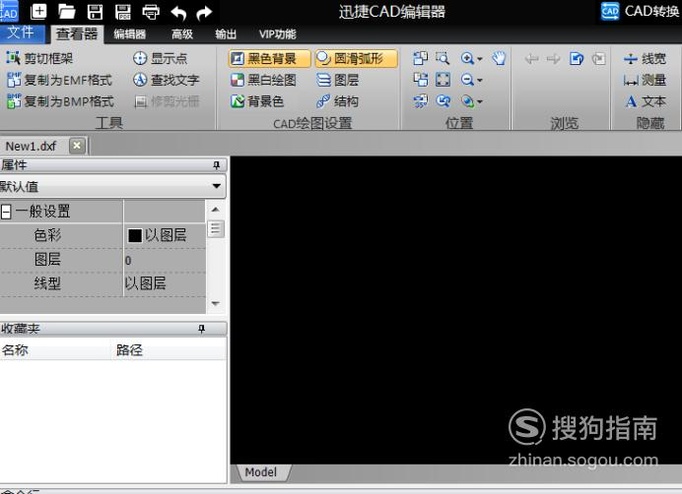
文章插图
02 之后 , 需要打开电脑中的CAD图纸文件 , 这样界面中就显示出了CAD图纸文件 。

文章插图
03 选择顶部菜单栏当中的“文件”菜单 , 这样就可以引出下拉选项框 。

文章插图
04 选择下拉选项框当中的“选项” 。

文章插图
05 在界面中会弹出一个“选项”设置面板 。 在面板的左侧是各种选项设置 , 在右侧可以适当的更改相关的设置 。
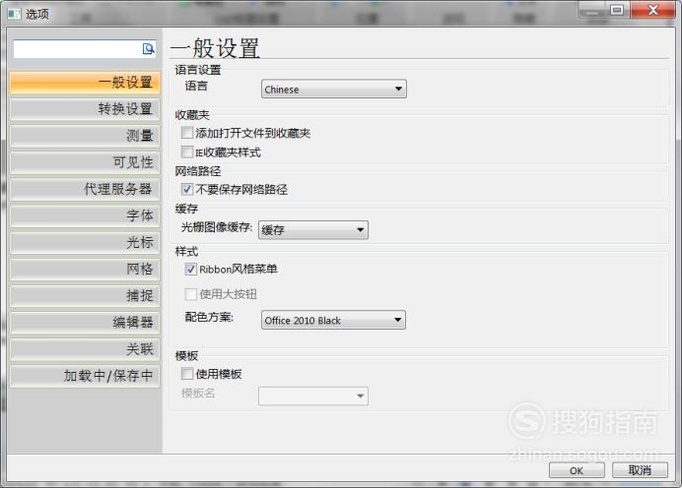
文章插图
06 在动态输入设置当中勾选动态输入设置打开就可以了 , 在下方还可以选择在标题中显示的位置 。

文章插图
特别提示 【CAD如何设置动态输入】以上就是设置CAD动态输入的方法 , 只要在选项设置中打开动态输入就可以了 。
以上内容就是CAD如何设置动态输入的内容啦 , 希望对你有所帮助哦!
推荐阅读
- 如何开启系统保护功能?
- 如何制作表情包——表情包怎么制作
- 金边虎皮兰如何恢复金边?两种方法立刻重现虎皮兰金边
- 如何查看笔记本上的wifi密码
- 如何解决用户安装不上打印机驱动程序
- 如何重新分配硬盘空间
- 如何查看并打开dll的文件类型?
- 三国志2017如何获得行军令
- 三国志2017如何参与“秘境寻宝”活动
- 金边虎皮兰如何恢复金边














